Lưu ý: Bài viết này đã hoàn thành nhiệm vụ của mình và sẽ sớm không còn được sử dụng nữa. Để tránh các lỗi "Không tìm thấy trang", chúng tôi đang tiến hành loại bỏ những liên kết mà chúng tôi biết. Nếu bạn đã tạo các liên kết cho trang này, vui lòng loại bỏ chúng và chúng ta sẽ cùng nhau duy trì kết nối cho web.
Hướng dẫn mức bản cái là các hướng dẫn cố định, được mã hóa bằng màu mà bạn đặt trong bản cái trang chiếu. Chỉ cần trượt chúng vào vị trí. Sau đó, khi bạn làm việc ở dạng xem Thông thường, bạn có thể căn chỉnh đối tượng trang chiếu theo các hướng dẫn này để giúp bạn có được sự cân bằng trực quan trên tất cả các trang chiếu.

1:25
-
Trên tab Xem , chọn Đường căn, chọn Thước, rồi bấm vào Trang chiếu Cái.
Mẹo: Việc hiển thị Thước (ngoài Đường căn) có thể giúp bạn đo tốt hơn khoảng cách bạn muốn đặt đường căn.
-
Ở phía trên cùng của ngăn bên trái, bấm vào trang chiếu cái.
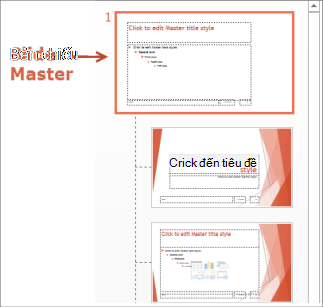
-
Một đường căn dọc và một đường căn ngang xuất hiện để bắt đầu.
-
Để thêm nhiều đường căn hơn, hãy bấm chuột phải vào vị trí bất kỳ trên trang chiếu cái trong ngăn chính, trỏ đến mũi tên ở bên phải Lưới và Đường căn, rồi bấm vào Thêm Đường căn dọc hoặc Thêm Đường căn ngang.
-
Để di chuyển hướng dẫn, hãy đặt con trỏ lên đường hướng dẫn và khi con trỏ trở thành mũi tên hai đầu (


Lưu ý: Khi bạn kéo đường căn, một thẻ sẽ xuất hiện gần con trỏ (bên dưới) hiển thị khoảng cách đến giữa trang chiếu.
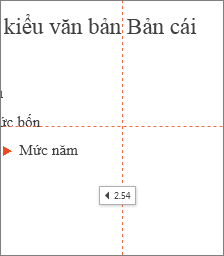
-
Để tô màu cho đường căn, hãy bấm chuột phải vào đường căn dọc hoặc ngang, trỏ đến mũi tên ở bên phải Màu, rồi bấm vào một màu.
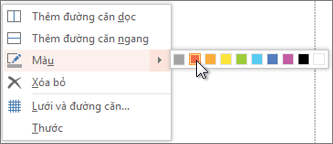
Mẹo: Để xóa hướng dẫn, bấm chuột phải vào hướng dẫn rồi bấm Xóa.
Tài nguyên liên quan
Làm việc với đường lưới và sử dụng tính năng đính vào lưới trong PowerPoint










